Visual Dicas |  |
| Como inserir foto e nome do autor do blog nos resultados do Google Posted: 23 Jun 2013 06:20 PM PDT Foto e nome nos resultados de pesquisa do GoogleSe você tem uma conta na rede social do Google, o Google+ (leia: Google+ está agora aberto para todos), poderá agora colocar sua foto e seu nome em todos os resultados do Google onde aparecem o seu blog. Veja o exemplo abaixo: Colocando dados do autor nos resultados do GooglePara poder acrescentar foto e nome do autor do blog e/ou posts nas pesquisas do Google Search é necessário ter uma conta no Google+ (leia: Google+ está agora aberto para todos e faça a sua inscrição). Se você já possui conta no Google+, siga as instruções abaixo: 1) Acesse a rede social Google+ e faça o login. 2) Passe o mouse sobre [Inicio] para abrir o menu lateral. Clique em [Perfil]. 3) No menu superior clique em [Sobre]. 4) Role a tela da sua página do Google+ e localize o bloco Links. Clique em [Editar]. 5) Em [Colaborador de] clique no link [Adicionar link personalizado]. 6) Em Marcador, digite o nome do seu blog e em o endereço em URL. Selecione o nível de privacidade, ou seja quem poderá visualizar isso. No nosso exemplo vamos definir Colaborador de como Público. Depois de tudo definido, clique no botão [Salvar]. Verifique se o link do blog inserido apareceu… 4) Na barra de ferramentas do seu navegador, copie o código de identificação do seu perfil do Google+ 5) Cole o código de identificação destacado dentro do código HTML abaixo, onde está indicado com XXXXXXXXXX <a href="https://plus.google.com/XXXXXXXXXX?rel=author">Google+</a> No nosso exemplo o código ficou assim…
7) Se você é o único autor do blog, poderá adicionar um Widget geral com o código HTML criado acima. O Widget deverá ser adicionado algum lugar discreto do blog e não precisará ter título… Para inserir códigos HTML nas laterais do blog (sidebar), leia os artigos: Se você estiver utilizando o Blogger, poderá ser acrescentado conforme a figura abaixo. Coloque o widget em uma posição discreta pois irá aparecer o link Google+ 8) Se o seu blog possuir vários autores, coloque o código HTML de cada colaborador apenas nas postagens correspondentes para cada autor. Para inserir códigos HTML nas postagens do blog, leia os artigos: Verificando se funcionouPara verificar se a configuração funcionou acesse o link Ferramenta de teste de dados estruturados Coloque o endereço do seu blog ou do artigo onde foi colocado o código HTML. Clique no botão [visualizar]. Observe que a foto e nome do autor aparem na visualização. No nosso exemplo funcionou perfeitamente… Lembramos que para que a foto e o nome saiam realmente nas pesquisas do Google Search é necessário um tempo para que o Google analise todas as suas páginas. Mesmo assim, não é garantido que o Google utilizará este recurso para o seu blog, mesmo com a configuração realizada corretamente…. |
| You are subscribed to email updates from Visual Dicas To stop receiving these emails, you may unsubscribe now. | Email delivery powered by Google |
| Google Inc., 20 West Kinzie, Chicago IL USA 60610 | |



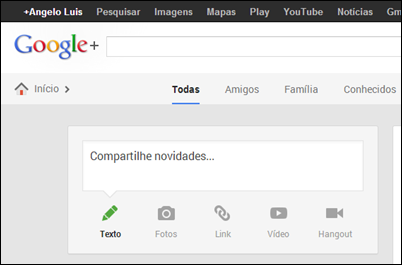
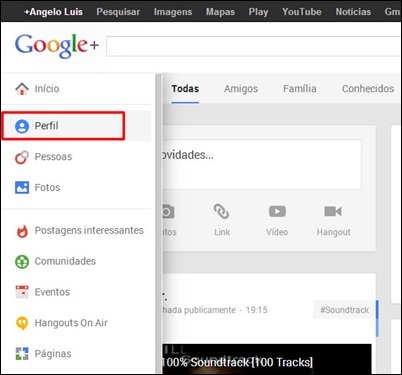
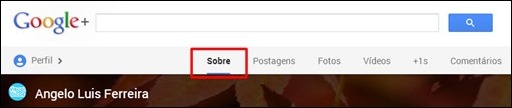
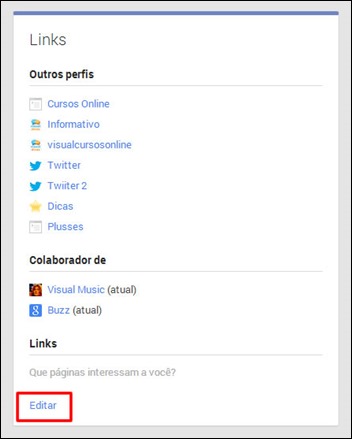
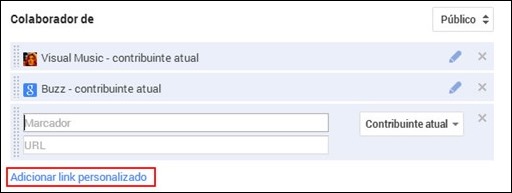
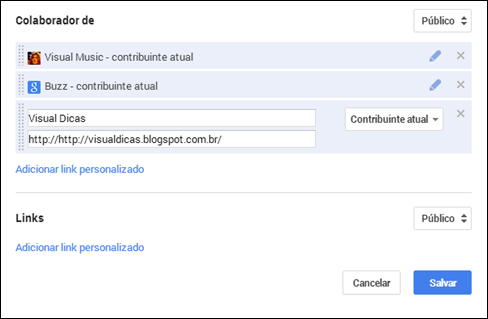
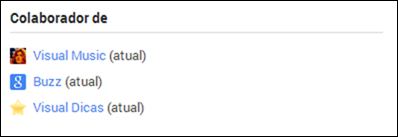
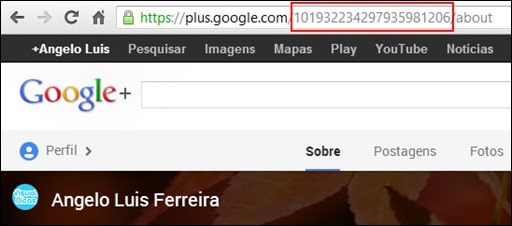
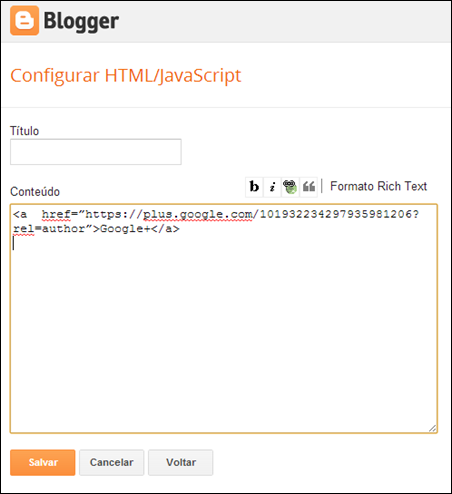
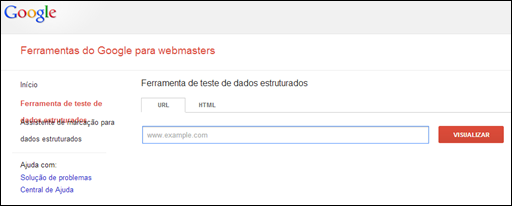
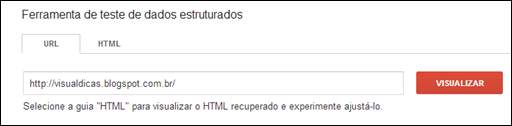
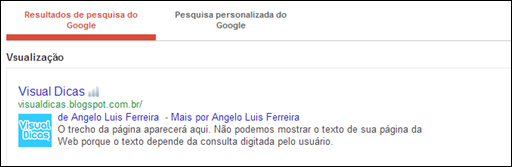
Nenhum comentário:
Postar um comentário
Os comentários são muito bem vindos e importantes, pois enriquecem o conteúdo dos artigos.